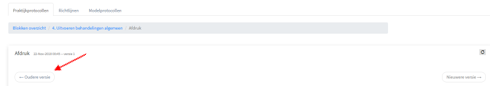Het doel van protocollen
In protocollen worden bepalen taken/handelingen uitgelegd. Om ervoor te zorgen dat medewerkers taken goed uitvoeren, kunnen protocollen worden gekoppeld aan bepaalde taken. Verder moeten medewerkers de door hun gelezen protocollen aftekenen. Dit biedt voor u een garantie dat uw medewerkers op de hoogte zijn van de laatste stand van zaken.
Hoe gaat u te werk:
- Klik in het menu op “Praktijkprotocollen”. Mocht u meerdere locaties hebben moet u aangeven van welke locatie u de protocollen wilt zien.
- Hier krijgt u een overzicht van alle protocollen. Als dit de eerste keer is dat u werkt met de bedrijfsprotocollen, zal dit overzicht waarschijnlijk leeg zijn.
- Protocollen zijn onderverdeeld in verschillende processen. Hierdoor kan een bepaald protocol gemakkelijker worden gevonden.
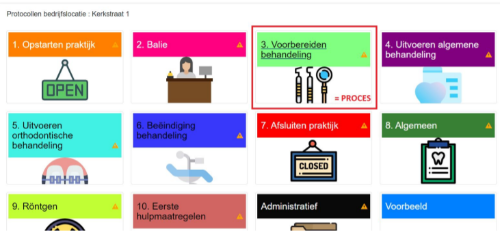
Door op een proces te klikken komt u bij de protocollen van dat proces.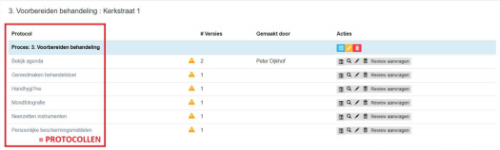
- Om een proces toe te voegen moet u op het tandwiel rechts bovenin klikken en dan klikken op “Proces toevoegen”. Vervolgens moet u dan een aantal zaken aangeven.
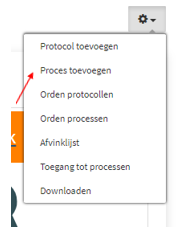
- Procesnaam: Deze naam moet omvattend zijn voor de protocollen die je eraan toe gaat voegen (e.g. opstarten praktijk, balie, uitvoeren algemene behandeling, etc.).
- Selecteer een kleur: Kies een kleur om de pagina netjes en overzichtelijk te houden.
- Proces foto: U kunt optioneel een foto toevoegen ter illustratie van het proces.
- Hoofdproces: Indien het proces wat u aanmaakt een onderdeel is van een ander proces, dan selecteert u het hoofdproces waar dit zojuist aangemaakte proces onderdeel van is.
LET OP: Als u al protocollen aan het proces heeft toegevoegd kan deze geen hoofdproces meer worden.
- Wanneer u alle processen heeft toegevoegd, kunt u beginnen met het protocollen toevoegen. Dit kunt u doen door bovenin het scherm op de “Protocol toevoegen” knop te drukken.
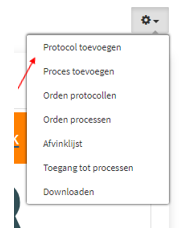
Hier kunt u kiezen tussen de: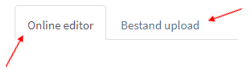
- Online editor: Vul de desbetreffende velden in:
- Protocolnaam: Wat is de naam die u aan uw protocol geeft
- Protocolproces: Onder welk proces valt dit protocol.
- Online editor: Hier heeft u de mogelijkheid een al bestaand protocol te bewerken door middel van knippen-plakken. Daarnaast kan u hier ook een eigen protocol uittypen.
- Auteur: Wie heeft dit protocol gemaakt
- Protocol verloopt op: Wij raden aan dit ieder jaar te controleren, dus de verloopdatum op een jaar na het maken van het protocol te doen. Zodra het protocol is verlopen verschijnt er een ‘!’ achter het protocol.
- Handtekeningen van vorige versie meenemen: Als u hier voor de optie nee kiest, dan zullen de medewerkers die te maken hebben met dit protocol jaarlijks een nieuwe melding op hun dashboard krijgen dat ze het protocol opnieuw moeten tekenen.
- Bibliotheek bestanden: U kunt hier een bestand uit de bibliotheek koppelen aan het protocol.
- Functietitels: Heeft u de HR-module afgenomen, dan kunt u ook functietitels koppelen aan het protocol.
- Druk vervolgens op de groene ‘Opslaan’ knop
- Bestand upload: Hier kunt u een bestand uploaden in plaatst van deze uit te typen. Verder moet u ook aangeven tot welk proces het protocol behoord en wie het protocol heeft geschreven.
- Online editor: Vul de desbetreffende velden in:
Andere mogelijkheden
- Om aan te geven welke medewerkers het protocol moeten aftekenen moet u gaan naar het proces waarin dit protocol valt. Klik vervolgens op het lijst icoontje. Hier kunt u aangeven wie de protocollen in dit proces mogen dan wel moeten aftekenen.

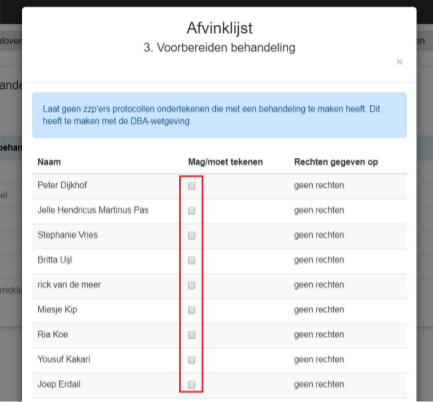
- Er zijn twee verschillende weergaves van het protocollen overzicht. Het totaaloverzicht en het blokoverzicht. Op het moment dat u het blokoverzicht voor u heeft, heeft u bovenaan de pagina de optie om te gaan naar het “Totaaloverzicht” en andersom.
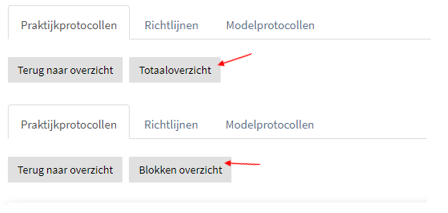
- Onder “Orden protocollen” en “Orden processen” heb je de mogelijkheid de protocollen/ processen in een voor u gewenste volgorde te zetten.
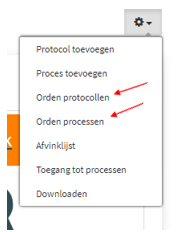
- Door op “Afvinklijst” te klikken krijgt u een overzicht van wie welk protocol heeft afgetekend.
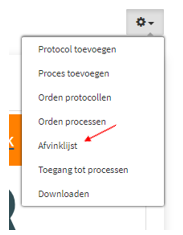
- De oudere versie van een protocol kunt u inzien door naar het protocol te gaan en links bovenin op de knop “Oudere versie” te klikken. De aangepaste tekst zal in deze oudere versie gemankeerd worden weergegeven.